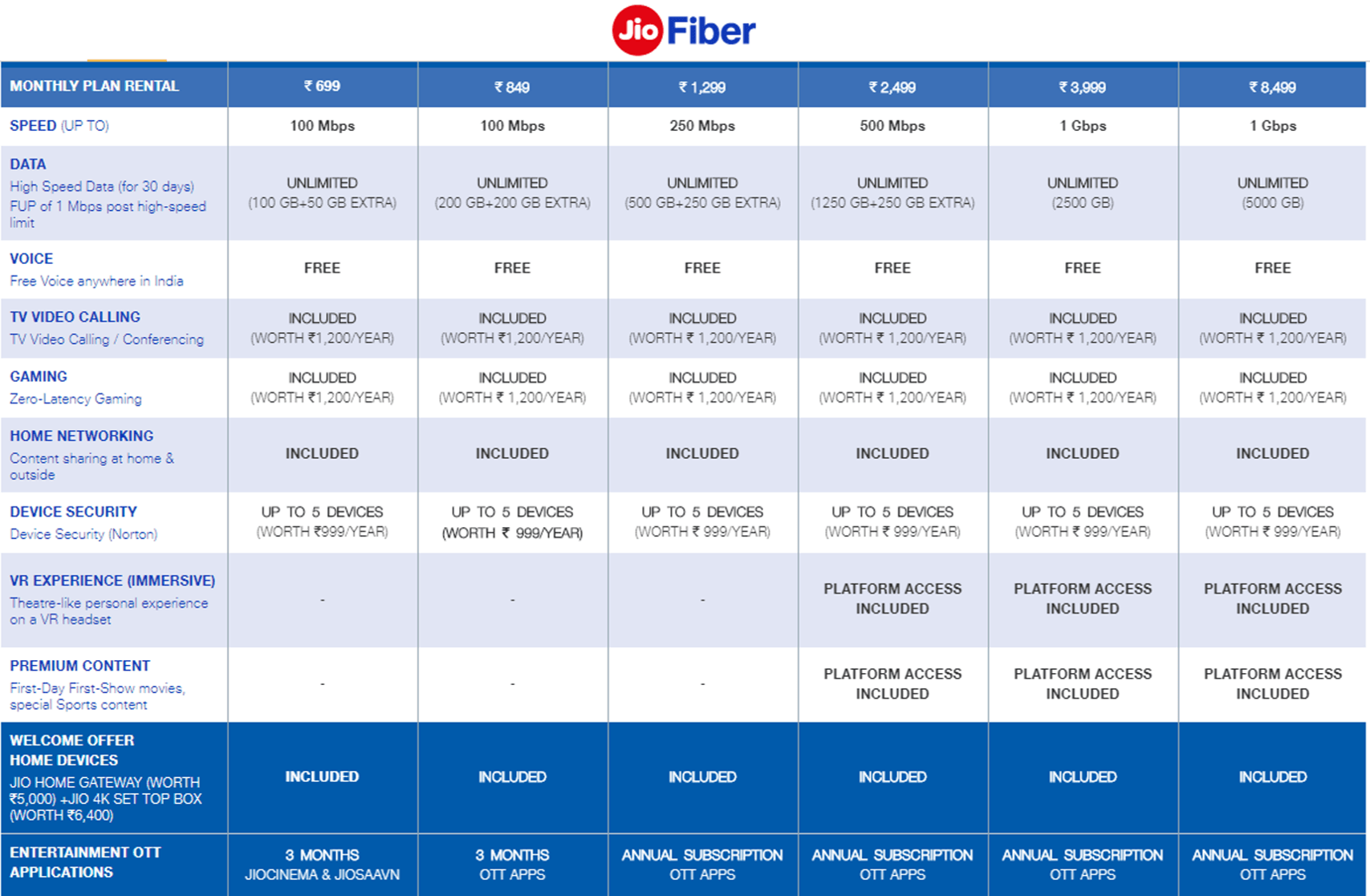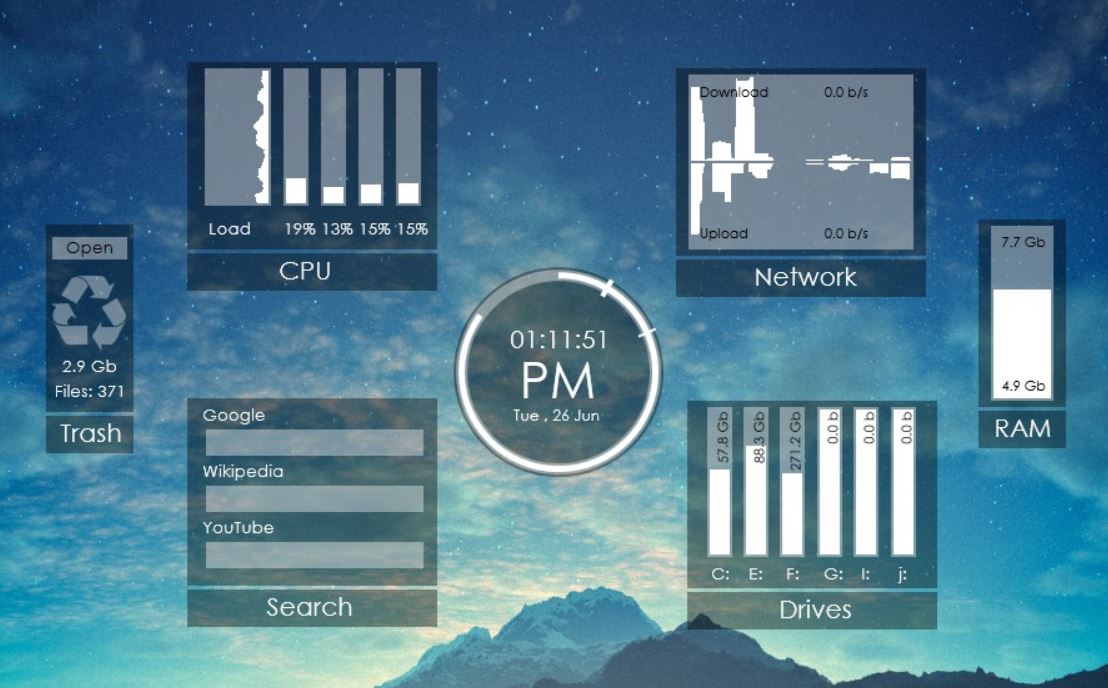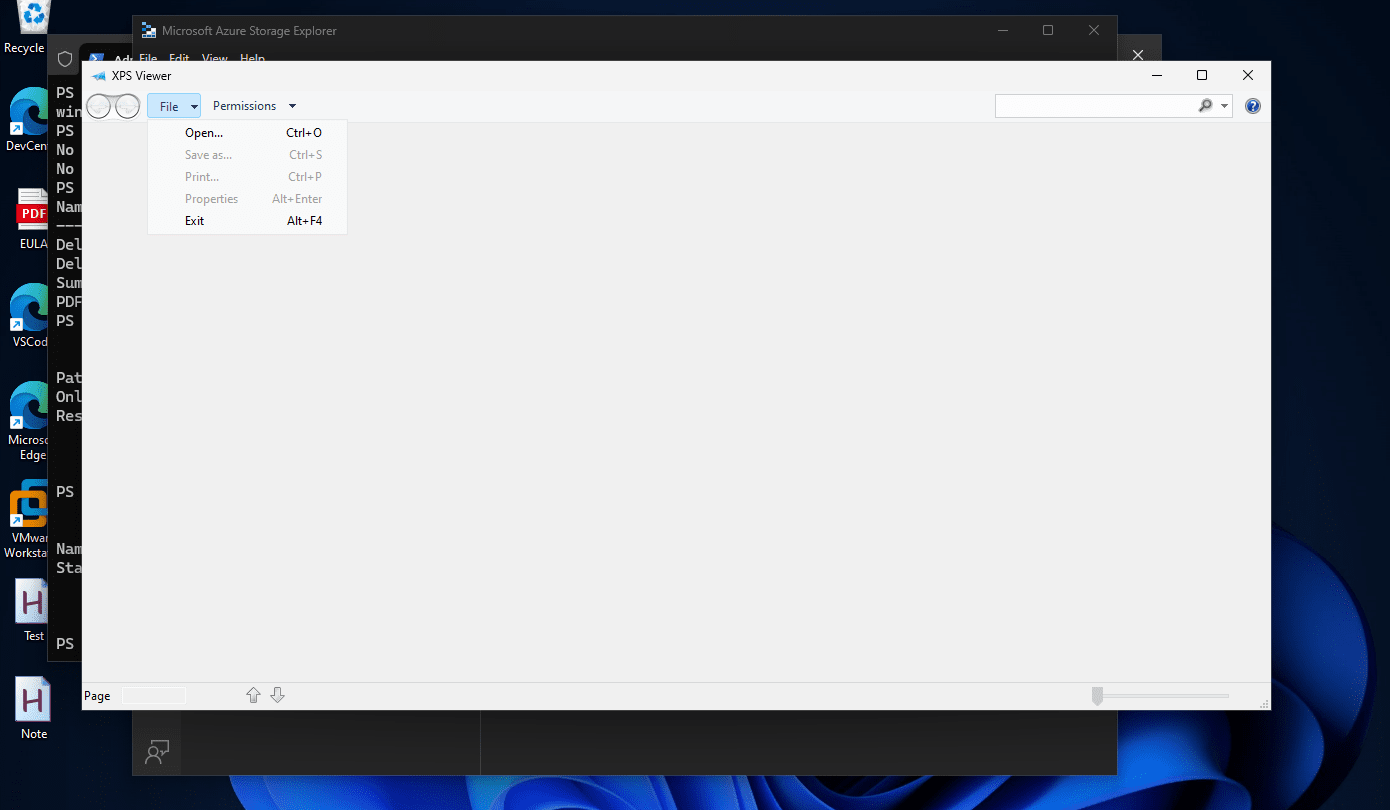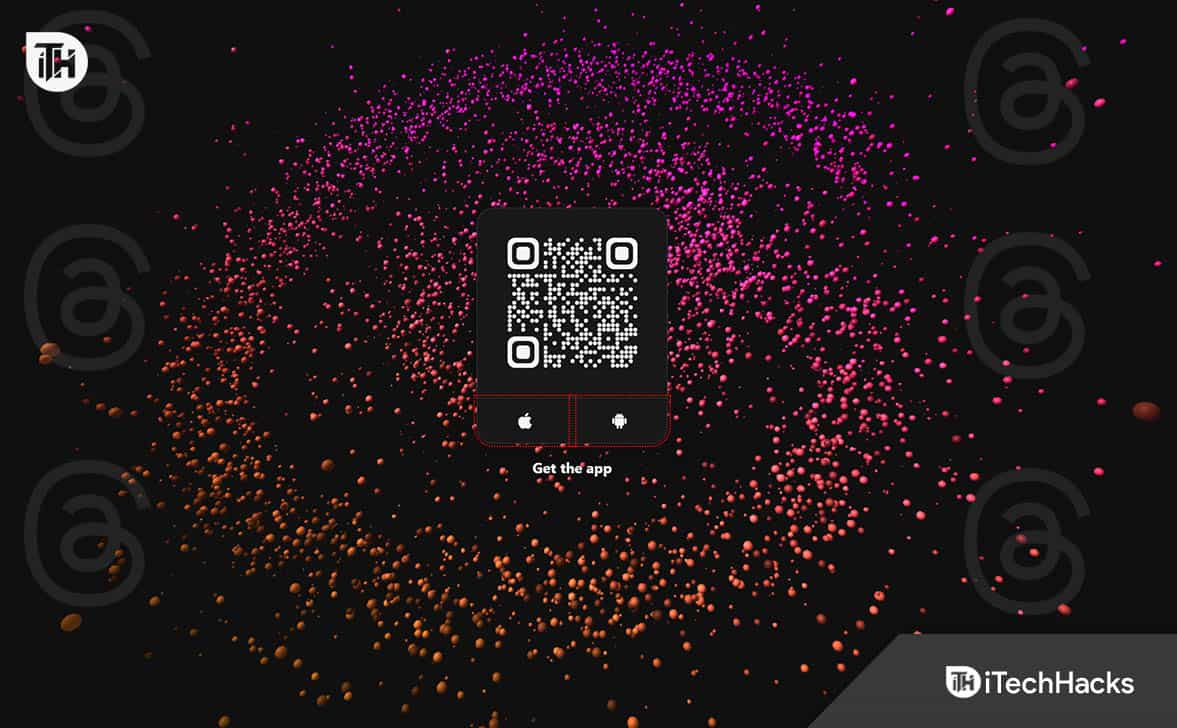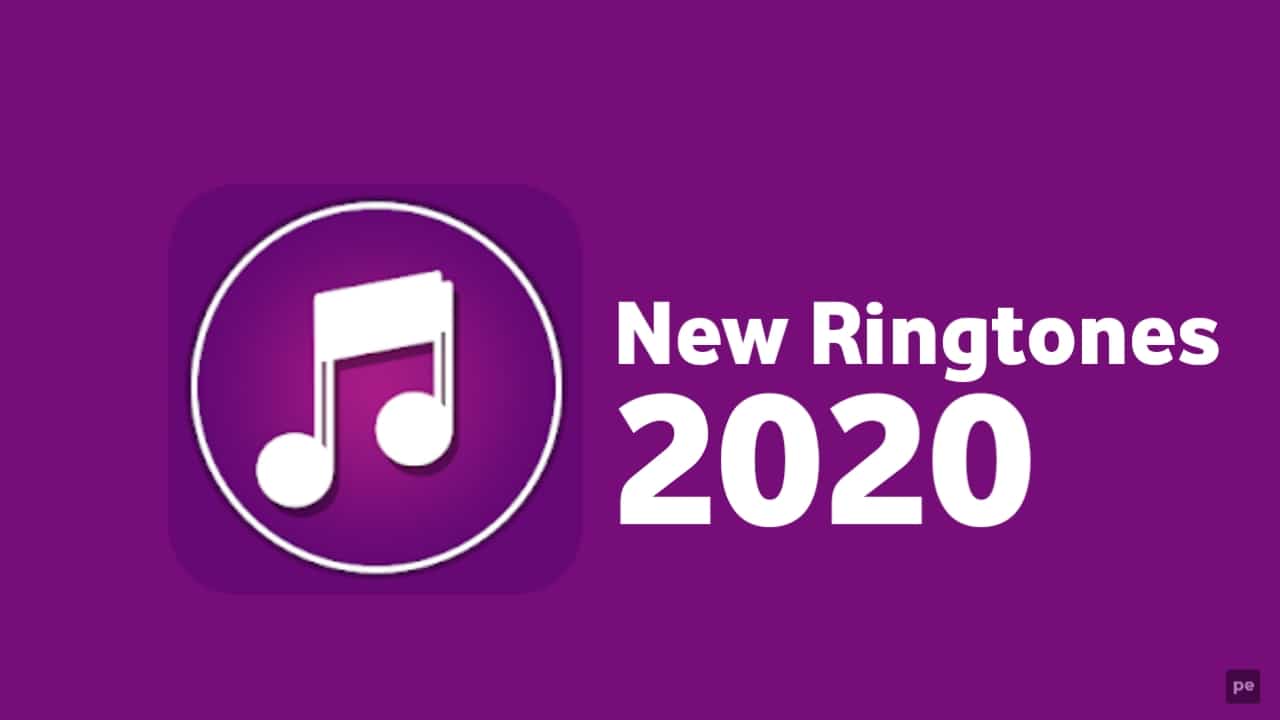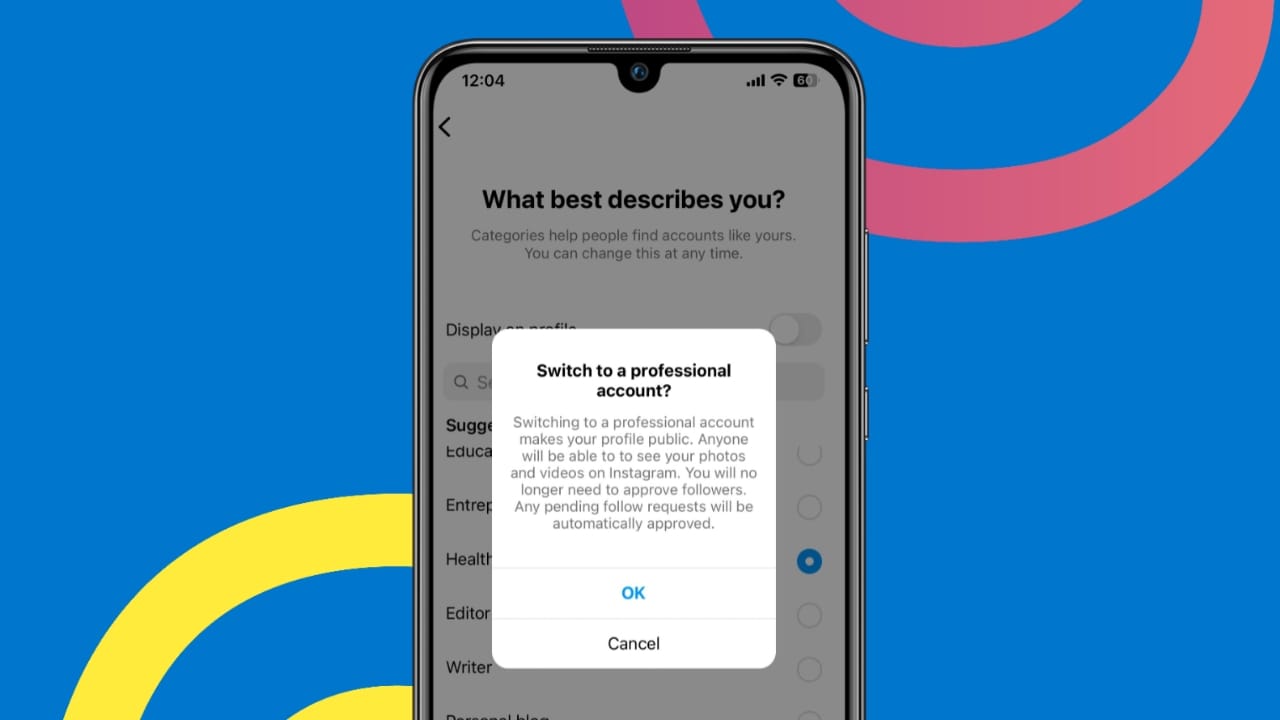Navicat to komercyjne narzędzie do zarządzania bazami danych, które jest stosunkowo przystępne w porównaniu z innymi popularnymi narzędziami w tej samej kategorii, w której opracowano do zarządzania różnymi bazami danych przy użyciu graficznego interfejsu użytkownika raczej wiersza poleceń, która ostatecznie zmniejsza zawiłości administracji systemu bazy danych. Został zaprojektowany w celu zajęcia się różnymi ludźmi w branży, takimi jak administratorzy, programiści oraz małe i średnie firmy.
Dostępny jest w maksymalnie 7 językach dla klientów do wyboru, Navicat jest jednym z popularnych narzędzi interfejsu użytkownika front-end. Może być używany do zarządzania i opracowywania natywnych lub zdalnych mysql, SQL Server, SQLite, Oracle, PostgreSQL i MongoDB baz danych.
Za pomocą graficznego interfejsu użytkowania (GUI) nowicjuszy lub szczupaków mogą być również w stanie zarządzać bazami danych, takimi jak profesjonalista, w rzeczywistości powinien mieć podstawową wiedzę. Umożliwia tworzenie, organizowanie, uzyskiwanie dostępu i udostępniania informacji w bezpieczny i łatwy sposób. Ponadto pozwala użytkownikom łączyć się z dowolnym lokalnym lub zdalnym serwerem, zapewniając przydatne narzędzia bazy danych, takie jak modele danych, transfer danych, synchronizacja danych, synchronizacja struktury, import, eksport, kopia zapasowa, przywracanie; Zgłoś narzędzia do tworzenia i plany pomocy w zarządzaniu danymi.
Najlepsze jest to, że Navicat to narzędzie do zarządzania bazą danych, które jest dostępne dla Microsoft Windows 10/8/7, Linux i MacOS.
Oferuje również pojedynczy pakiet premium o nazwie Navicat Premium, obejmuje możliwości połączenia wszystkich popularnych systemów baz danych, takich jak MySQL, Mariadb, MongoDB, SQL Server, SQLite, Oracle i PostgreSQL. Jeśli jednak ktoś chce uzyskać dostęp i kontrolować określony rodzaj bazy danych, dostępne są również poszczególne pakiety aplikacji, co sprawia, że to narzędzie do zarządzania bazą danych jest przystępne dla wszystkich. Są to niezależne aplikacje:
- Navicat dla MySQL
- Navicat dla PostgreSQL
- Navicat dla MongoDB
- Navicat dla Mariadb
- Navicat dla SQL Server
- NAVICAT dla Oracle
- Navicat dla SQLite
Tutaj zamierzamy zainstalować Navicat dla MongoDB w celu podłączenia i zarządzania bazami danych MongoDB w systemie Linux. Poniższe kroki będą takie same w celu zainstalowania innych narzędzi zarządzania DB dostarczanych przez tego samego programisty.
Dla Ubuntu
Krok 1: Otwórz terminal poleceń
Przejdź do systemu Ubuntu i otwórz terminal poleceń. Aby szybko uzyskać dostęp, możesz użyć kombinacji klawiszy skrótu, jakim jest Ctrl+Alt+T. Lub po prostu przejdź do panelu / aplikacji dla centrów lub innych odległości Linux, aby wyszukać terminal.
Notatka: Tutaj używamy Ubuntu 19.04 i Centos 7, jednak kroki będą takie same dla Ubuntu 18.04/17.04/16.04… Debian, Kali Linux, Linux Mint, Centos 6, Redhat, elementarne systemy operacyjne i inne obsługiwane systemy operacyjne Linux.
Krok 2: Pobierz Navicat dla MongoDB
Jest to komercyjne i premium zarządzanie bazą danych, ale ma 14-dniową próbę, dlatego możesz pobierać, zainstalować i wypróbować Navicat dla MongoDB, zanim zainwestujesz ciężko zarobione pieniądze.
Aby pobrać, najnowszą konfigurację MongoDB, tutaj zamierzamy użyć terminału poleceń. Po prostu skopiuj i wklej następujące polecenie w swoim terminalu.
W wersji 32-bitowej:
wget https://dn.navicat.com/download/navicat121_mongodb_en_x86.tar.gz
Dla wersji 64-bitowej:
wget https://dn.navicat.com/download/navicat121_mongodb_en_x64.tar.gz
W przypadku innych systemów operacyjnych, takich jak Windows 10/8/7 lub chcesz bezpośrednio pobrać Navicat dla konfiguracji MongoDB; Możesz go odwiedzićOficjalna strona internetowa.
Krok 3: Zainstaluj Navicat na Linux
Po pobraniu Navicat w odpowiednim systemie operacyjnym Linux nadszedł czas, aby wyodrębnić pobrany Tarball. Dla tego pierwszego typu:
ls
Powyższe polecenie wyświetli pobrany plik w terminalu. Teraz typ
Dla Ubuntu lub Debian OS i na jego pochodnych:
tar -xf navicat121_mongodb_en_x64.tar.gz
Teraz wejdź do wyodrębnionego katalogu Navicat
cd navicat121_mongodb_en_x64/
I typ
ls
W przypadku Redhat lub Centos i na jego pochodnych polecenie będzie takie samo:
tar xf navicat121_mongodb_en_x64.tar.gz
cd navicat121_mongodb_en_x64/
Krok 4: Uruchom konfigurację Navicat
W folderze Navicat zobaczysz plikstart_navicat, to jest nasz główny cel. Po prostu uruchom ten skrypt.
./start_navicat
Dostaniesz kreatora GUI do uruchomienia Navicat w systemie systemu Linux. Ponieważ oferuje okres próby 14 dni, możesz go przetestować bez płacenia, za to po prostu kliknijŚcieżkaprzycisk.
Krok 5: Skrót na pulpit Navicat dla Ubuntu & Centos
Domyślnie, jeśli chcesz uruchomić to narzędzie do zarządzania bazą danych GUI, to za każdym razem, gdy musisz przejść do jego folderu, tak jak to zrobiliśmy powyżej, aby go uruchomić. Możemy jednak utworzyć skrót komputerowy, aby zaoszczędzić czas.
Dla Ubuntu:
sudo apt-get install --no-install-recommends gnome-panel
gnome-desktop-item-edit --create-new ~/Desktop
Wybierz Typ- Zastosowanie w terminalu
Nazwa- Możesz nadać dowolne imię swojemu skrótowi, tutaj dajemy Navicat.
Przeglądać- Wybierz aplikację lub skrypt, który chcesz wykonać.
Komentarz: Po prostu rozpoznać uwagę coś.
Po kliknięciuPrzeglądaćprzycisk, Eksplorator Ubuntu otworzy się do wyodrębnionegoNavicatfolder i wybierz skryptstart_navicat.
NaciśnijOKprzycisk, aby zapisać konfigurację skrótów stacjonarnych.
Na komputerze zobaczysz ikonę skrótu na pulpicieNavicat.desktoplub cokolwiek mu dałeś. Teraz kliknij go prawym przyciskiem myszy i wybierz opcję wywoływanąZezwalaj na uruchomienie.
Skrót jest dostępny, kliknij, aby uzyskać dostęp do tego narzędzia do zarządzania bazą danych GUI.
Aby utworzyć skrót uruchamiający w Centos 7, wykonaj poniższe kroki:
Przejdź do menedżera plików
Kliknij prawym przyciskiem myszy w obszarze białej przestrzeni.
WybieraćTworzyć NowyA potemLink do aplikacji
WKarta ogólna, Podaj nazwę skrótowi, które zamierzamy stworzyć. Na przykładNavicat.
Po drugie, Idź doAplikacjaTab Typ Nazwa, co chcesz, a następnie przejdź do sekcji polecenia. Gdzie kliknijPrzeglądaćprzycisk i podobnie jak dla Ubuntu, przejdź do pobranego folderu Navicat i wybierzstart_navicatscenariusz.
Po tym kliknijZaawansowane opcje.
SprawdzaćUruchomić w terminalui jego kolejna opcja. Na koniec naciśnijOKprzycisk, aby zapisać skrót.
Teraz po prostu przeciągnij i upuść ten skrót uruchamiający na komputer stacjonarny, to wszystko.
Krok 6: Połącz MongoDB
KliknijPołączenieprzycisk.
Podaj połączenie nazwę.
Wybierz typ połączenia.
Gospodarz- Jeśli MongoDB jest zainstalowany w tym samym systemie, w którym Navicat, pozostaw tekst LocalHost; W przeciwnym razie wpisz adres zdalnego serwera działającego z MongoDB.
Na koniec naciśnijWchodzićprzycisk.
Teraz połączenie wyświetli się po prawej stronie graficznego interfejsu użytkownika Navicat Linux. Kliknij prawym przyciskiem myszy i wybierz opcjęOtwarte połączenie.
Dlatego wszystko jest gotowe. Teraz możesz wybrać ten w szerokiej gamie opcji do zabawy w systemie MongoDB.
W ten sposób możemy zainstalować dowolne narzędzie do zarządzania bazą danych Navicat w systemie operacyjnym Linux do graficznego zarządzania różnymi systemami baz danych. Jeśli masz pewne wątpliwości lub pytania, skorzystaj z sekcji komentarzy.